記事の詳細
Google Home Miniがインクループにやってきた!~Google Home Miniセットアップ編~

こんにちは。
インクループにもこいつがやってきました!
Google Home Miniです。
Google Home Miniとは…
CMでもおなじみの「OK グーグル!」と言って様々な場面でサポートしてくれるあの機能が、ハンズフリーでできる!
Google Home mini の公式ページ
今日はの記事はGoogle Home miniの設定方法です。
セットアップの項目は多いですが、5分~10分ぐらいで完了します。
今回のブログの見出しはコチラです!
- 1 Google Home Miniの内容物
- 2 Google Home Mini セットアップ(電源アダプター接続)
- 3 Google Home Mini セットアップ(Google Home アプリインストール)
- 4 Google Home Mini セットアップ(Googleアカウントの設定)
- 5 Google Home Mini セットアップ(Google Home と Google Home Miniを接続する)
- 6 Google Home Mini セットアップ(Google Home Mini使用場所設定)
- 7 Google Home Mini セットアップ(Wi-fiの設定)
- 8 Google Home Mini セットアップ(Google アシスタントの設定)
- 9 Google Home Mini セットアップ(住所の設定)
- 10 Google Home Mini セットアップ(音楽の設定)
- 11 セットアップを終えて…
Google Home Miniの内容物
箱の底に開けるところがあります。(もう既に少し開けちゃっていますが…)
箱をあけるこんな感じです。
内容物がこちらです。
- Google Home Mini 本体
- 電源アダプター
- 説明書【青】(使ってみましょう)
- 説明書【白】(安全にお使いいただくために)
- 説明書【グレー】(Google Home Miniについて)
Google Home Miniを使用するためには、上記のGoogle Home Miniの他に下記のものが別途必要になります。
- Googleアカウント
- Google Home アプリ
- Wi-fi環境(パスワードを予め準備しておくと良いです)
それでは次の章から、Google Home Miniのセットアップになります。
Google Home Mini セットアップ(電源アダプター接続)
1.電源アダプターを接続します。
接続部分の向きに注意をして接続をします。
2.Google Home MiniのマイクON/OFF
Google Home Miniの電源ケーブル接続付近にマイクのONとOFFの切り替えスイッチがあります。
Google Home Mini セットアップ(Google Home アプリインストール)
Google Home MiniはGoogle Homeアプリと連携をして設定をしていきます。
1.スマートフォンでGoogle Home アプリをダウンロードします。
iPhone でごめんなさい。
2.Google Home アプリを起動します。
Google Home Mini セットアップ(Googleアカウントの設定)
1.Google Home アプリをガイダンスに沿って進めていきます。
「使ってみる」をタップします。
2.Google アカウントを選択します。
Google アカウントを選択し、OKボタンをタップします。
※アカウントを選択しますと、OKボタンがタップできるようになります。
Google Home Mini セットアップ(Google Home と Google Home Miniを接続する)
1.デバイスの検出中の画面で待機します。
2.「Google Homeが見つかりました」の画面で次へをタップします。
3.「Google Home Mini に接続中」の画面で待機します。
4.Google Home Miniから「トゥルリン」と音が鳴ります。
Google Home Miniから音が鳴ると、スマートフォンの画面が下図に切り替わります。
音が聞こえましたら、OKをタップします。
Google Home Mini セットアップ(Google Home Mini使用場所設定)
1.Google Home Miniの使用場所を選択します。
※下図はファミリールームまでしか表示されていませんが、下にスクロールする事で他の場所が表示されます。
場所を選択しますと「次へ」が右下に表示されますのでタップします。
Google Home Mini セットアップ(Wi-fiの設定)
1.接続するWi-fiネットワークの選択をします。
Wi-fiを選択しますと、右下に「次へ」が表示されますのでタップします。
2.Wi-fiパスワードの入力をします。
パスワードを入力しますと、右下に「接続」が表示されますので、タップします。
3.Wi-fi接続中の画面に切り替わります。
Wi-fiの接続が完了しますと、自動的に画面が切り替わります。
Google Home Mini セットアップ(Google アシスタントの設定)
1.Google アシスタントの設定画面が表示されます。
ここの画面では、一読し「次へ」をタップします。
2.新しいアシスタントに権限を…が表示されますので、「有効にする」をタップします。
3.「Voice Match でアカウントに…」の画面で「次へ」をタップします。
4.マイクへのアクセスを許可します。
5.「OK Google」と「ねぇ Google」と交互に2回ずつ話します。
6.声認識の設定が終わりますと、自動的にVoice Matchの設定画面に切り替わります。
この画面では完了するまで待機します。
7.Voice Match の完了画面が表示されましたら、「次へ」をタップします。
Google Home Mini セットアップ(住所の設定)
1.住所の入力をします。
住所入力の画面上に、Google Home の使用中に位置情報の利用許可画面が表示されます。
許可をタップしますと、住所入力を自動的に行ってくれます。
住所の入力完了後「次へ」タップします。
2.許可をタップします。
Google Home Mini セットアップ(音楽の設定)
1.音楽のサービスの追加をします。
※インクループでは特に設定をしませんでしたが、音楽の設定をこの場所で設定可能です。
2.「あと少しで完了です」の画面の右下「次へ」をタップします。
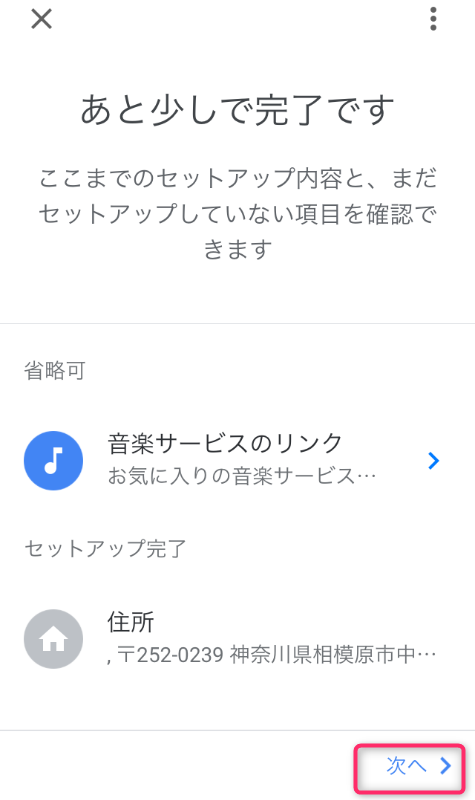
3.続行をタップしてセットアップは完了です。
4.最後にGoogle Home Miniからメールが届きます。
「OK Google」と話かけて、知りたい情報を話しかけてみましょう。
セットアップを終えて…
一見難しいと感じるかもしれませんが、スマートフォンのGoogle Home アプリに沿って進めていくだけなのでセットアップはとても簡単でした。
もちろんセットアップだけではなく、音声検索を試してみました。
(音声検索編は次回ブログにて…)
最初はGoogle Home Miniの必要性を感じていませんでしたが、実際使ってみると
これは家でも欲しい!
って思いました。
モバイル検索の20%は音声検索
今や全世界のモバイル検索の20%は音声検索のようです。
「Web担当者」内記事「モバイル検索の20%が今や音声検索に! などSEO記事まとめ7+4本」参照
このGoogle Home Miniが音声検索の利用率をもっと上げていきそうですね。
コメント
この記事へのトラックバックはありません。

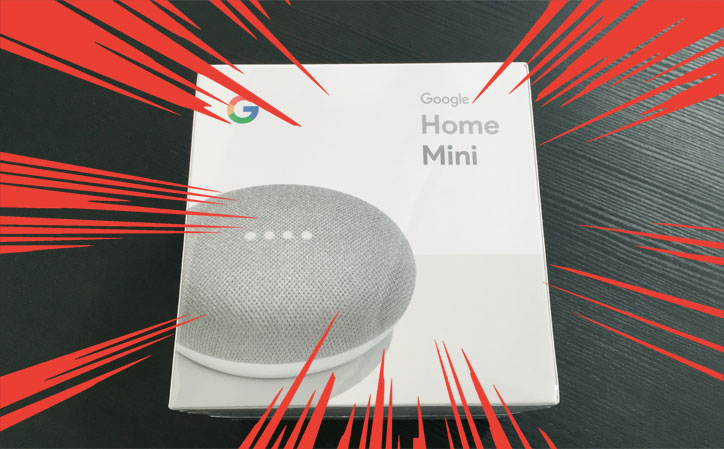
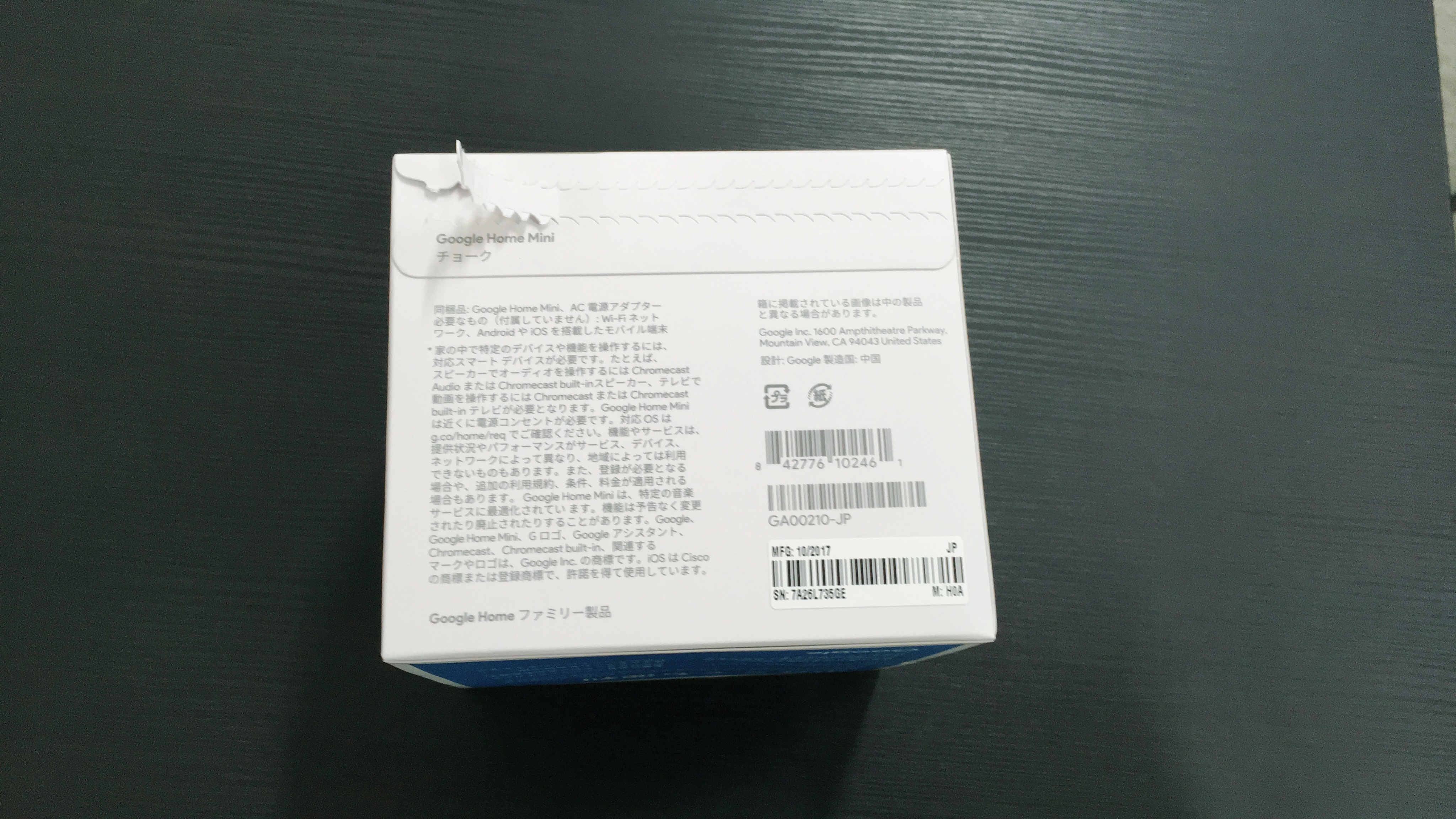



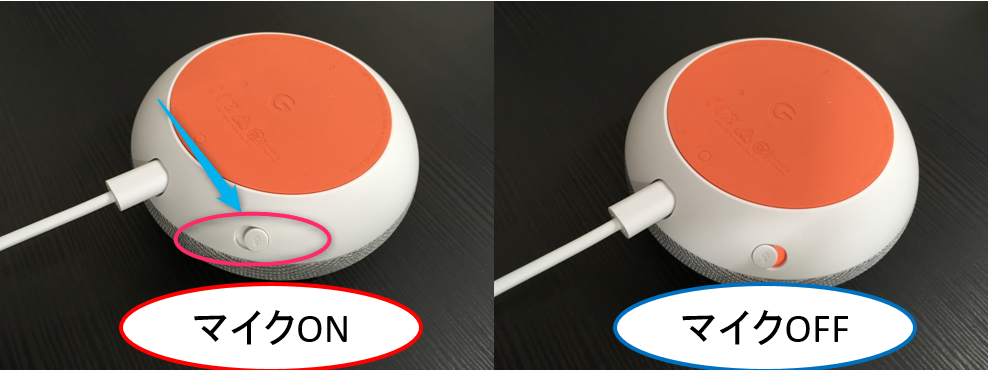
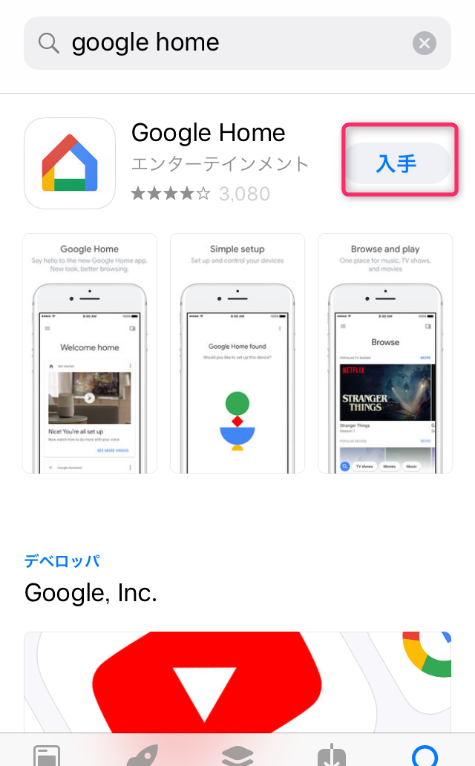
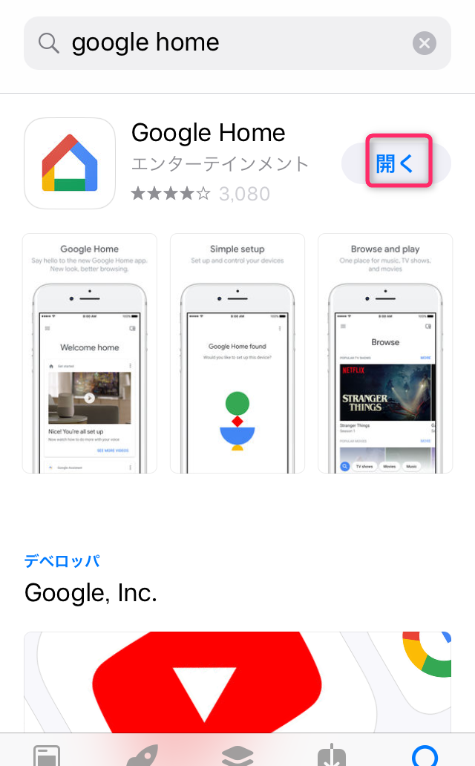

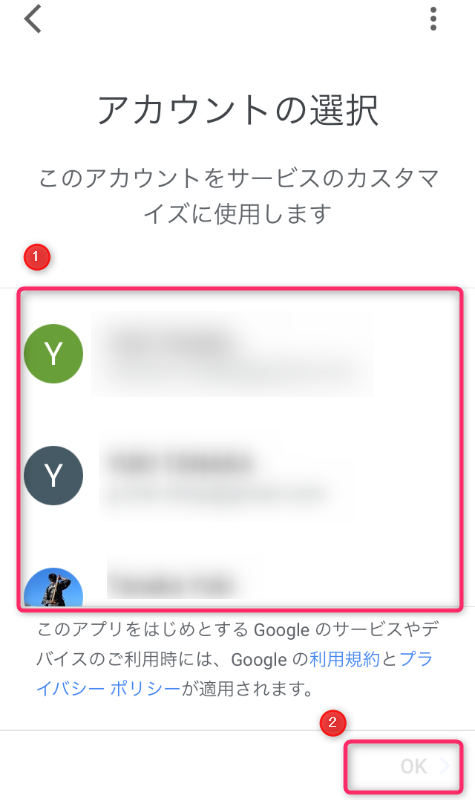
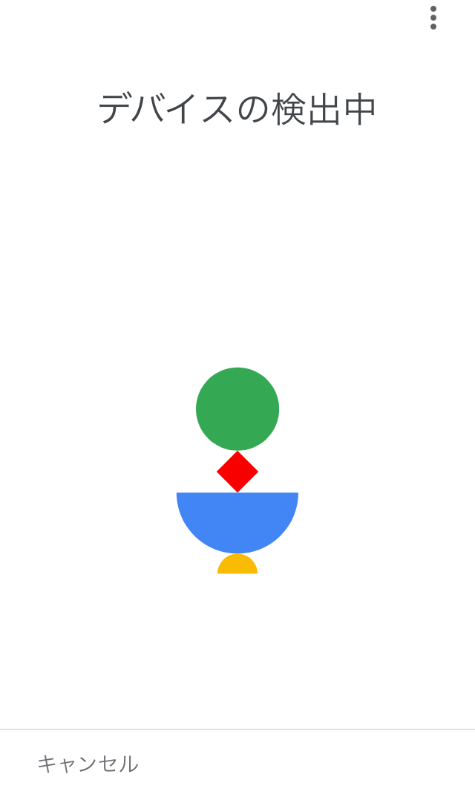
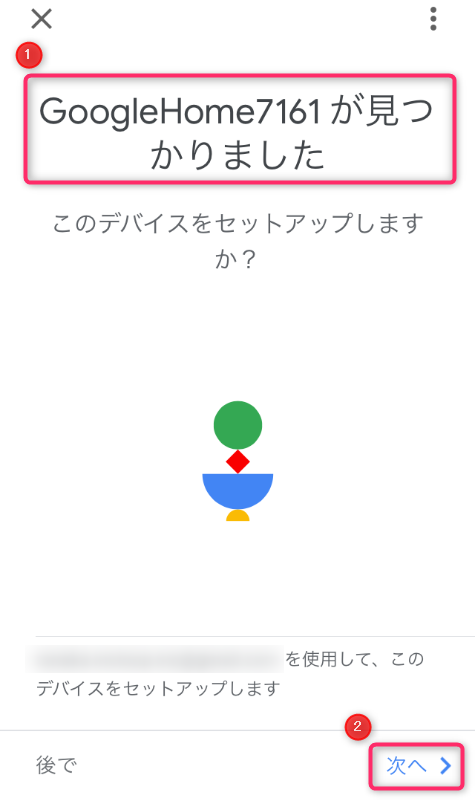
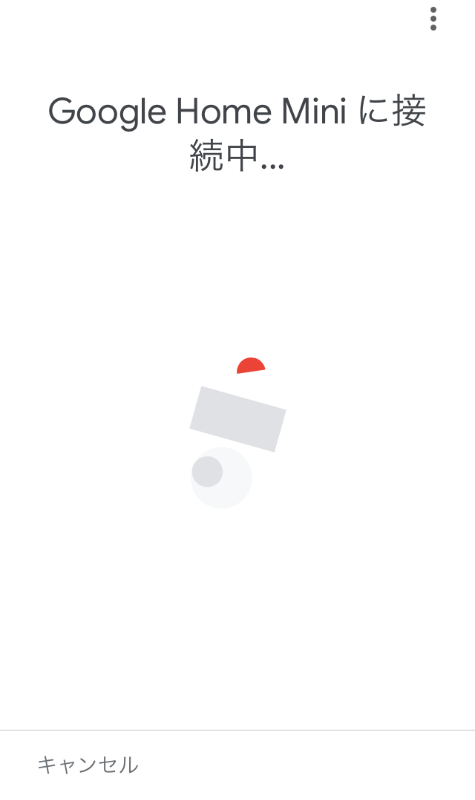
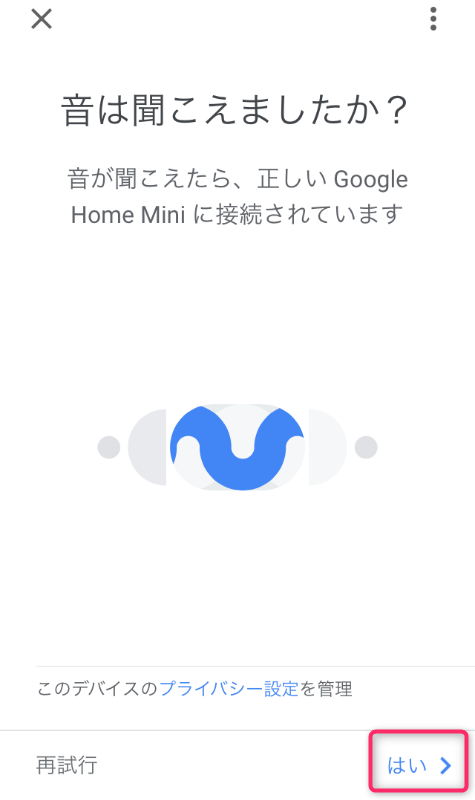
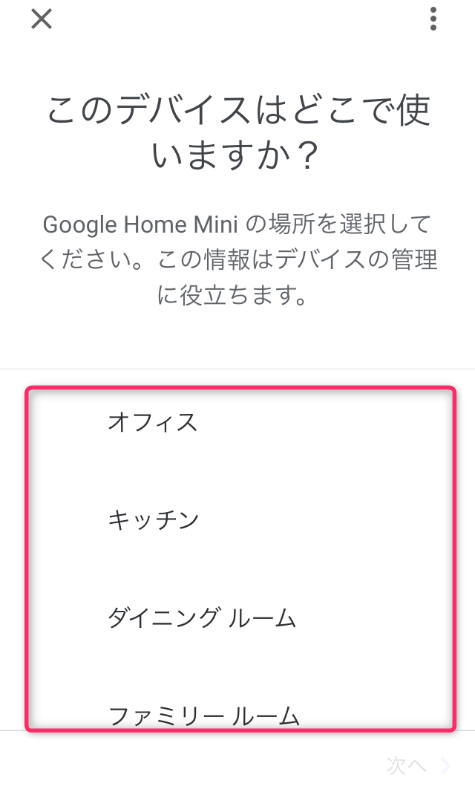

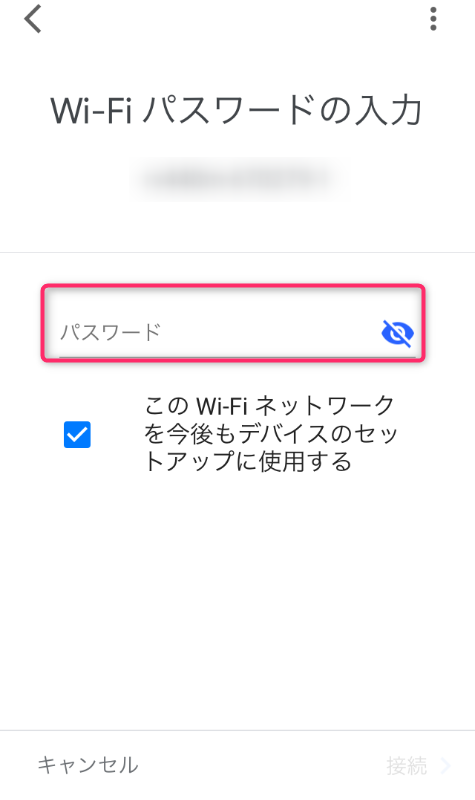
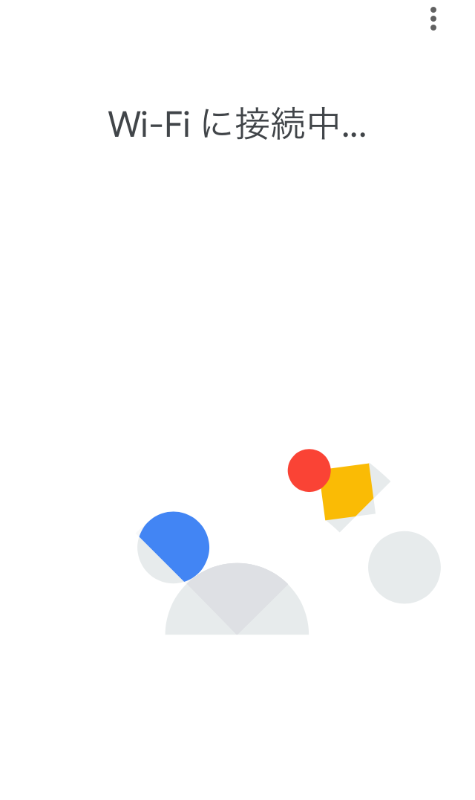

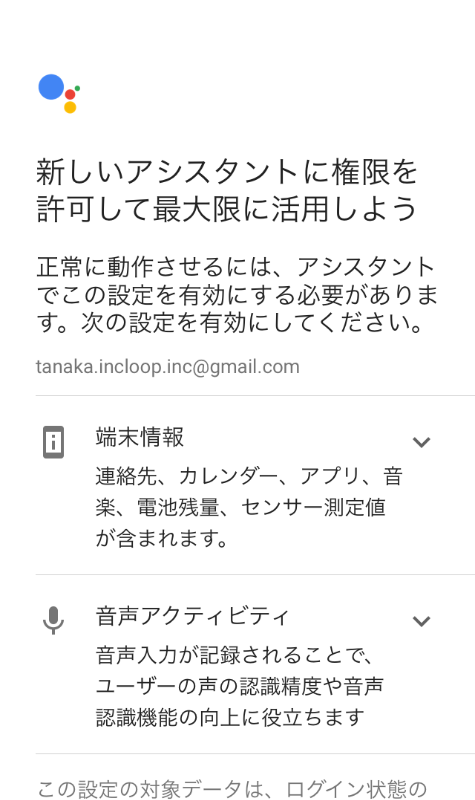
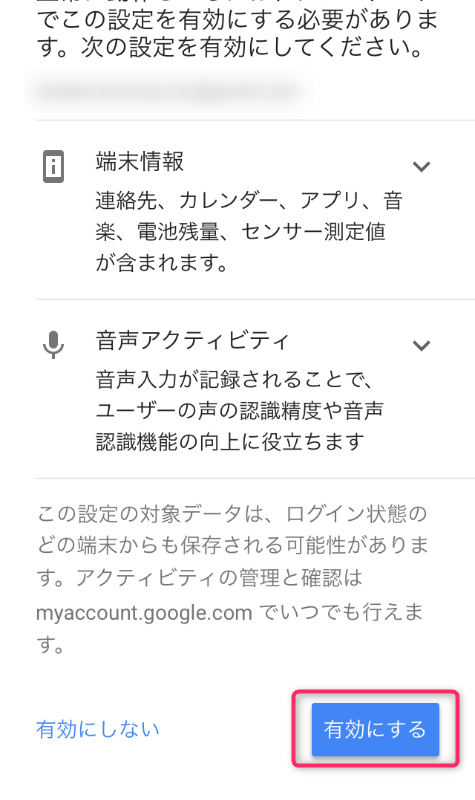
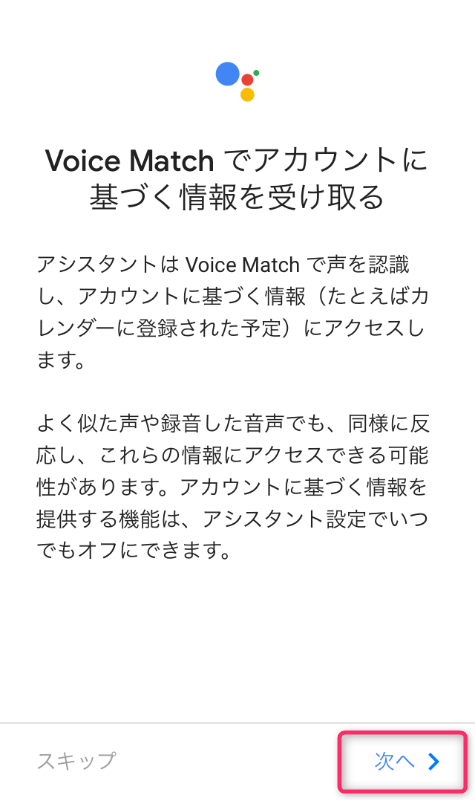
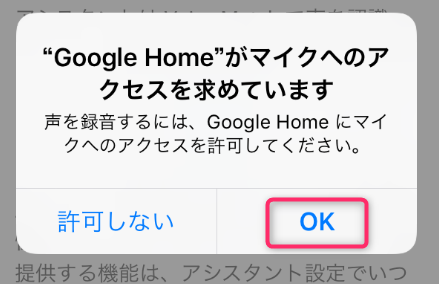
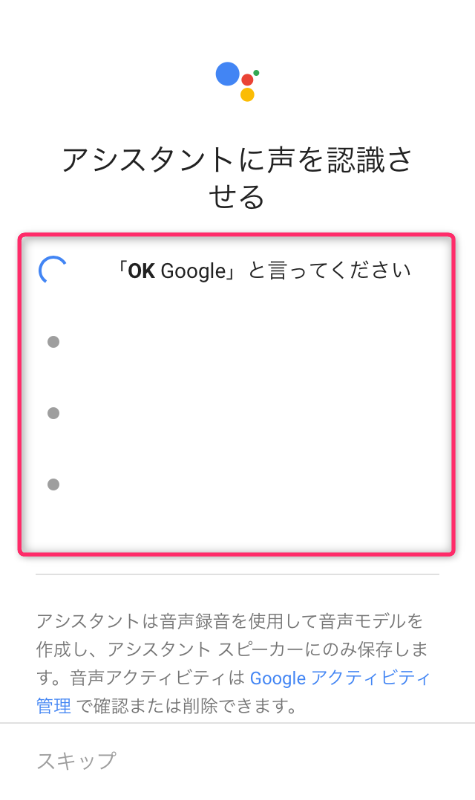


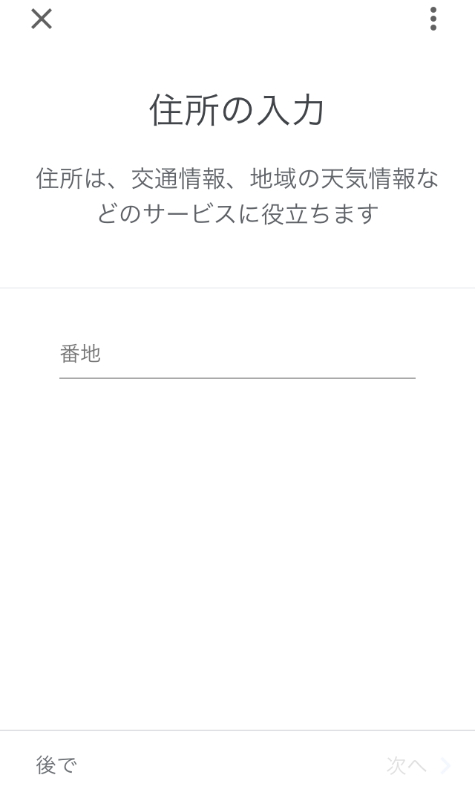
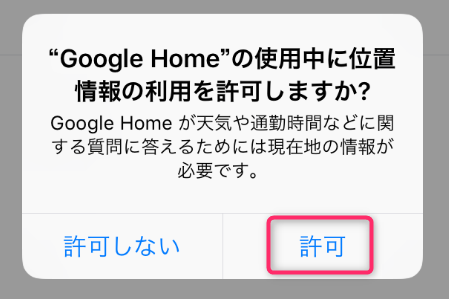
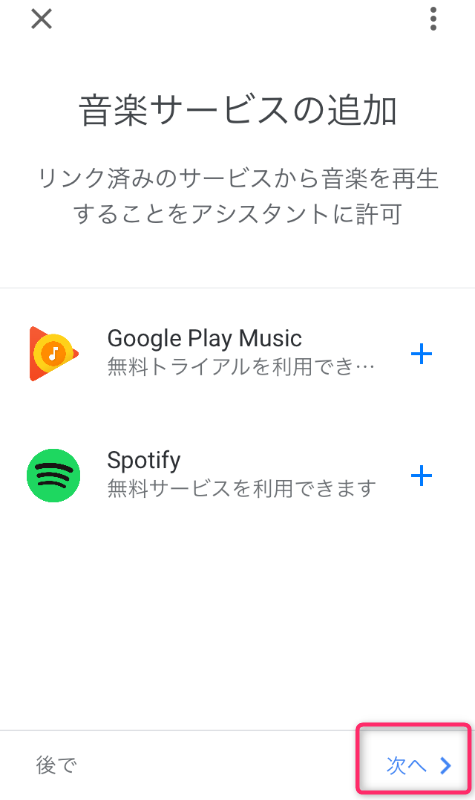

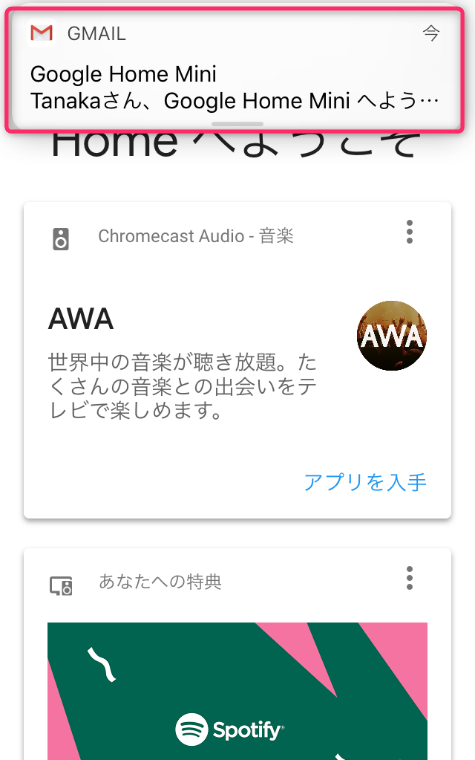





























この記事へのコメントはありません。